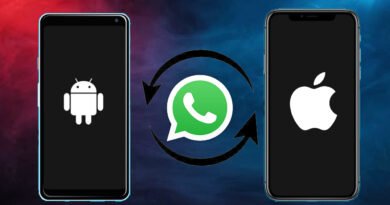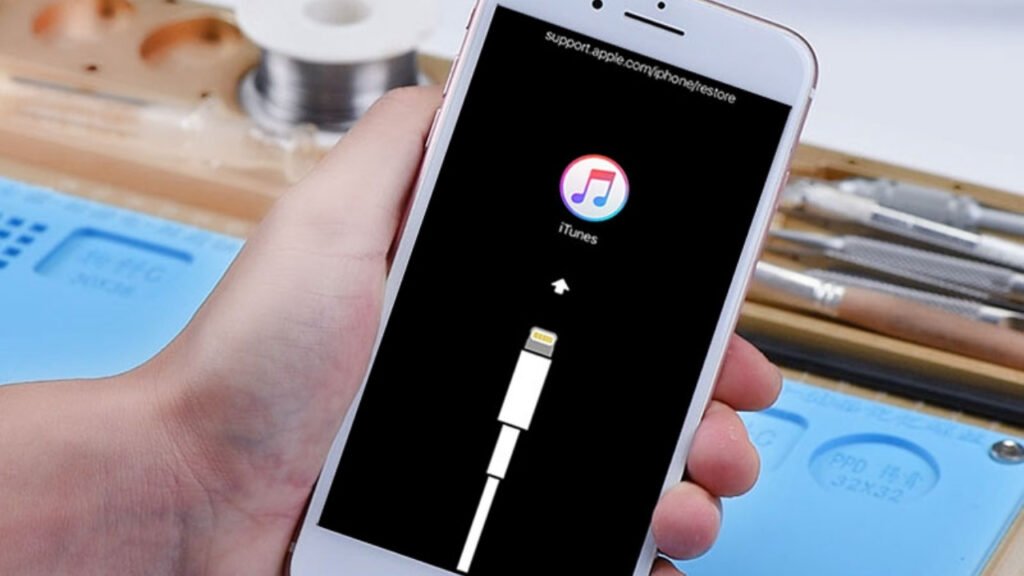
Bilgisayarın iPhone’u Görmeme Sorunu: Adım Adım Çözüm Rehberi
iPhone modellerine sahip kullanıcılar, Apple akıllı telefonlarının geniş bir kitlesi tarafından tercih ediliyor. Ancak bu telefonları bilgisayar üzerinden yönetmek bazen sorun yaratabiliyor. Özellikle Windows sistemlerde yaşanan bilgisayar iPhone’u görmüyor sorunu çözümü ve alternatiflerini derledik.
Bu sorunun temel nedeni genellikle eksik sürücüler veya eski/besbozuk iTunes bileşenleridir. Öncelikle belirtmek gerekir ki, iTunes en az Windows 8 sürümünü desteklemektedir. Gelin bu sorun için mevcut temel çözümlere göz atalım.
Bilgisayar iPhone’u görmüyor sorunu çözümü
İlk olarak, bu sorunun çözümüne yönelik bilinen fakat sıklıkla gözden kaçan 8 maddeyi denemeniz faydalı olacaktır. Kolay ve hızlı bir şekilde uygulayabileceğiniz bu işlemler sonrasında bilgisayarınız telefonunuzu görecektir.

- USB bağlantısını yaptıktan sonra Windows’un sürücüleri yüklemesi için biraz bekleyin.
- Telefonu başka bir USB portuna takın.
- Farklı bir kablo deneyin; bazı kablolar yalnızca şarj edebilir, veri transferini desteklemeyebilir.
- Sisteminize iTunes’un en güncel sürümünü yükleyin.
- iPhone’unuzu en son iOS sürümüne güncelleyin.
- iPhone’da ekran kilidini açın.
- Telefonun bilgisayara bağlandığında bu cihaza güvenin.
Gelişmiş Yöntemler
Yukarıdaki temel çözümler işe yaramadıysa, bilgisayar iPhone’u görmüyor sorununu çözmek için daha fazla yönteme başvurabilirsiniz.
Yöntem 1: Apple Mobile Device Support (AMDS) servisinin çalıştığından emin olun.
Yöntem 2: Eğer AMDS servisi çalışmıyorsa yeniden başlatmak için aşağıdaki adımları izleyin.
Bağlı olduğunuzda şu hata iletisini görebilirsiniz: “Bu [aygıt], Apple Mobile Device Service başlatılmadığından kullanılamıyor.”
AMDS’yi yeniden başlatmak için aşağıdaki adımları izleyin:
Adım 1: iTunes’u açın ve bilgisayara bağlı olan iPhone, iPad veya iPod touch’ın bağlantısını kesin.
Adım 2: Windows logo tuşu ile R tuşuna aynı anda basarak Çalıştır komutuna erişin.
Adım 3: Çalıştır komutuna services.msc yazın ve Tamam’a tıklayın. Hizmetler konsolu açılmalıdır.
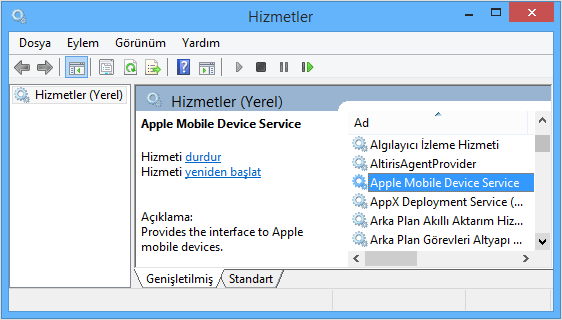
Adım 4: Apple Mobile Device Service’e sağ tıklayın ve menüden Özellikler’i seçin.

Adım 5: Başlangıç türü açılır menüsünü Otomatik olarak ayarlayın.
Adım 6: Hizmeti durdurun.
Adım 7: Ardından Hizmeti başlatmayı tıklayın.
Adım 8: Bilgisayarı yeniden başlatın ve telefonunuzu tekrar bağlayarak iTunes’da durumu kontrol edin.
Bilgisayar iPhone’u görmüyor sorunu çözümü: Sürücü kontrolü
Bu adımlar, iTunes’u Microsoft Store’dan mı yoksa Apple’dan mı indirdiğinize bağlı olarak değişiklik göstermektedir.
iTunes’u Microsoft Store’dan indirdiyseniz
Apple Mobile Device USB Driver’ı yeniden yüklemek için aşağıdaki adımları izleyin:
Adım 1: Aygıtınızın bilgisayarla bağlantısını kesin.
Adım 2: iOS veya iPadOS cihazınızın kilidini açın ve Ana ekrana gidin. Sonrasında cihazınızı yeniden bağlayın. Eğer iTunes açılırsa kapatın.
Adım 3: Başlat düğmesine sağ tıklayın ve Aygıt Yöneticisi’ni seçin.
Adım 4: Taşınabilir Aygıtlar bölümünü bulun ve genişletin.
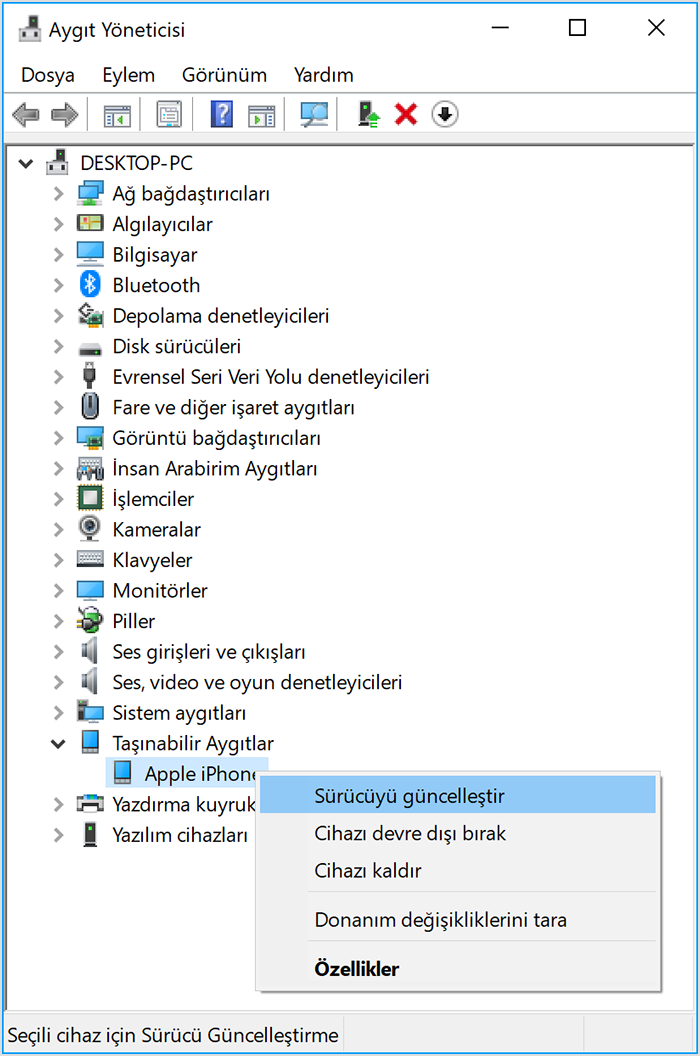
Adım 5: Bağlı cihazınızı (Apple iPhone gibi) bulun, sağ tıklayın ve Sürücüyü güncelleştir’i seçin.
Adım 6: “Güncel sürücü yazılımını otomatik olarak ara” seçeneğini işaretleyin.
Adım 7: Yazılım yüklendikten sonra Ayarlar > Güncelleştirme ve Güvenlik > Windows Update’e giderek başka bir güncelleme olup olmadığını kontrol edin.
Adım 8: iTunes’u açın.
iTunes’u Apple’dan indirdiyseniz
Apple Mobile Device USB Driver’ı yeniden yüklemek için aşağıdaki adımları takip edin:
Adım 1: Aygıtınızın bilgisayarla bağlantısını kesin.
Adım 2: iOS veya iPadOS cihazınızın kilidini açın ve Ana ekrana gidin. Sonrasında cihazınızı yeniden bağlayın. Eğer iTunes açılırsa kapatın.
Adım 3: Başlat menüsüne sağ tıklayın ve Çalıştır’a tıklayın.
Adım 4: Açılan pencerede şunları yazın: %ProgramFiles%\Common Files\Apple\Mobile Device Support\Drivers ve Tamam’a basın.
Adım 5: usbaapl64.inf veya usbaapl.inf dosyasına sağ tıklayın ve Yükle seçeneğini tercih edin.
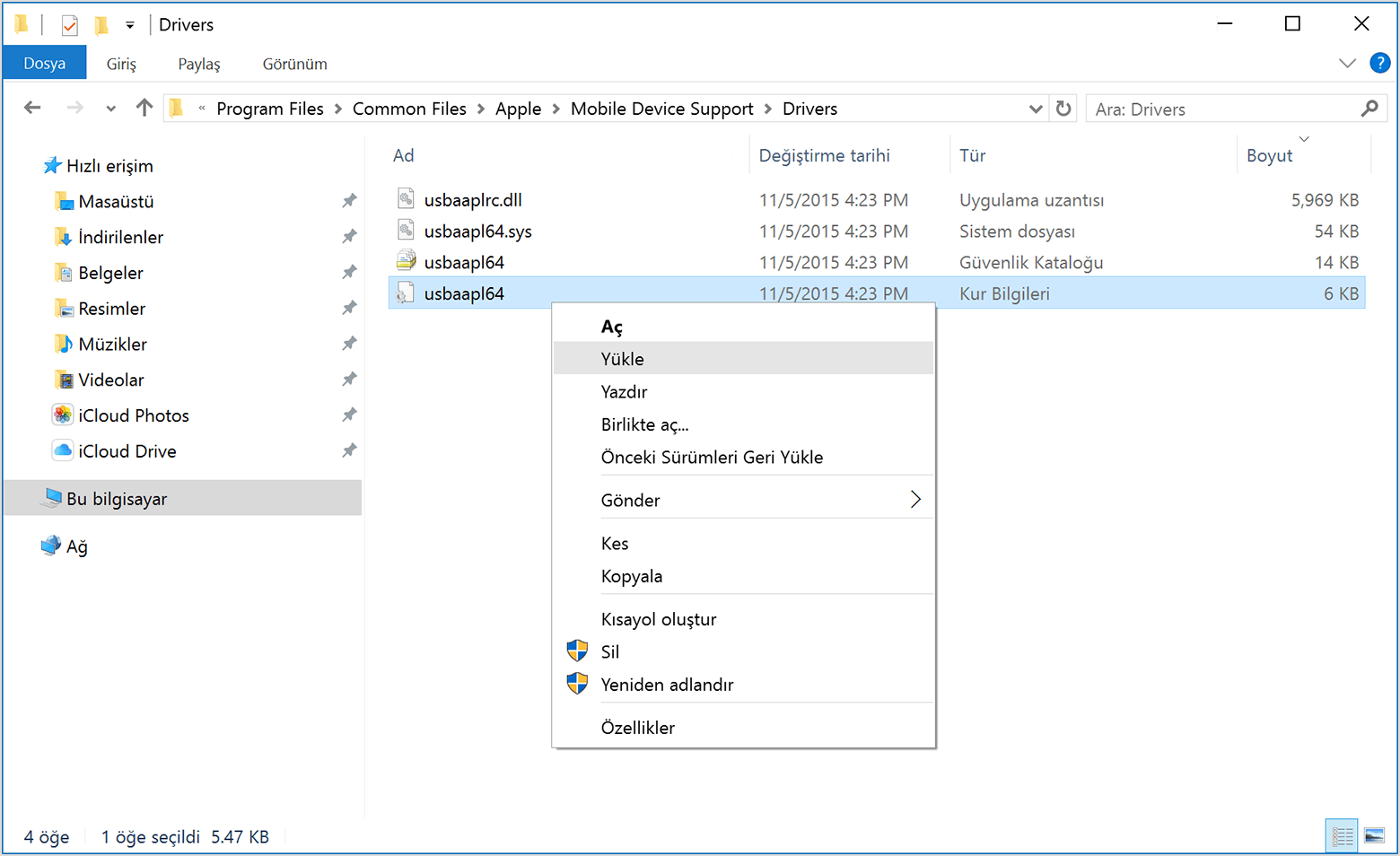
usbaap164 veya usbaap1 ile başlayan farklı dosyalar da görebilirsiniz. Dosya uzantısının .inf olduğundan emin olun. Hangi dosyayı yüklemeniz gerektiğinden emin değilseniz, doğru dosya türünü bulmak için Dosya Gezgini’nde boş bir alana sağ tıklayın, Görünüm’ü seçin ve ardından Ayrıntılar’ı tercih edin. Yüklemeniz gereken dosya, Kur Bilgileri türündeki dosyadır.
Adım 6: Aygıtınızın bilgisayarla bağlantısını kesin, ardından bilgisayarınızı yeniden başlatın.
Adım 7: Aygıtınızı yeniden bağlayın ve iTunes’u açın.
Aygıtınız hâlâ tanınmıyorsa
Aygıt Yöneticisi’ne girerek Apple Mobile Device USB Driver’ın yüklü olup olmadığını kontrol edin. Aygıt Yöneticisi’nde şu adımları takip edin:
Adım 1: Çalıştır komutunu açmak için klavyenizdeki Windows ve R tuşlarına basın.
Adım 2: Çalıştır penceresine devmgmt.msc yazıp Tamam’a tıklayın. Aygıt Yöneticisi açılacaktır.
Adım 3: Evrensel Seri Veri Yolu denetleyicileri bölümünü bulun ve genişletin.
Adım 4: Apple Mobile Device USB Driver girişinin mevcut olup olmadığını kontrol edin.
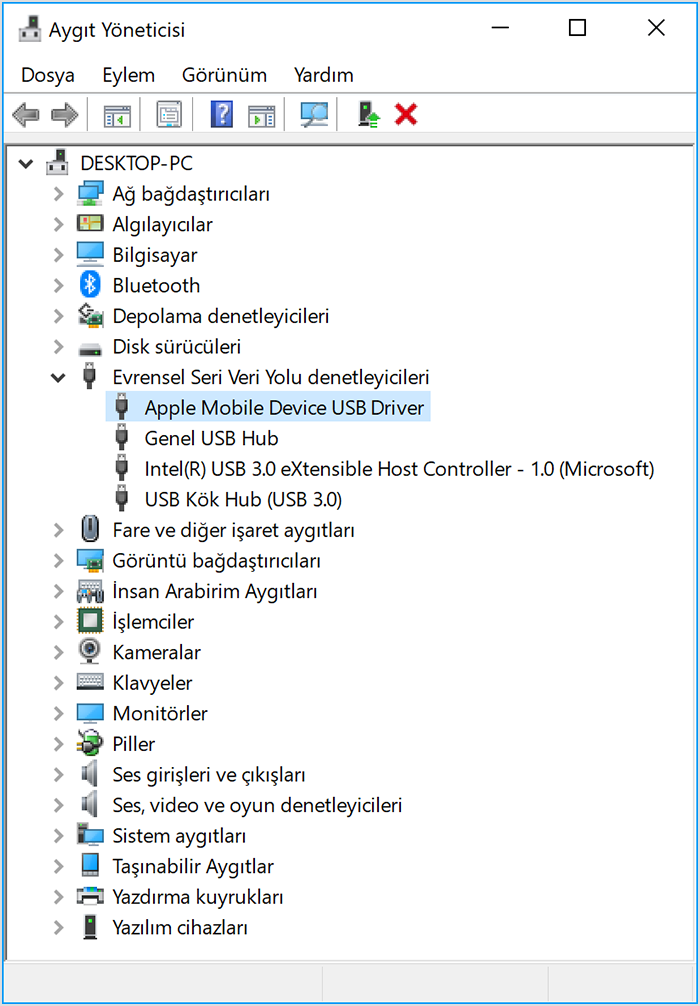
Bu kısımda Apple Mobile Device USB Driver yoksa ya da bilinmeyen bir aygıt olarak görünüyorsa, telefonu farklı bir kablo ile bilgisayara bağlayın. Bu şekilde de olmuyorsa alternatif bir bilgisayarda deneyebilirsiniz.
Eğer Apple Mobile Device USB Driver girişinin yanında herhangi bir hata simgesi mevcutsa, yukarıda belirtildiği gibi AMDS’yi yeniden başlatma yöntemini uygulayın. Alternatif olarak, Apple Mobile Device sürücüsünü yukarıdaki adımlarla tekrar yüklemeyi deneyin. Son olarak kullandığınız güvenlik yazılımının ayarlarını da kontrol edebilirsiniz.
Bilgisayarın iPhone’u görmüyor sorununu çözme kılavuzumuz burada sona erdi. Denediğiniz çözüm yöntemlerini yorumlarda bizimle paylaşabilirsiniz.